WordPress에서 반복 결제를 수락하는 방법(4가지 방법)
게시 됨: 2022-04-27WordPress 웹사이트에서 반복 결제를 수락하시겠습니까?
반복 청구를 사용하면 매주, 매월, 분기별, 매년 또는 사용자 지정 간격과 같은 설정된 시간 간격으로 고객에게 청구할 수 있습니다.
이 기사에서는 여러 가지 방법을 사용하여 WordPress에서 반복 결제를 쉽게 수락하는 방법을 보여줍니다.

WordPress에서 반복 결제를 수락해야 하는 이유는 무엇입니까?
WordPress 웹 사이트에 반복 청구를 추가하면 많은 이점이 있습니다.
첫째, 청구 프로세스를 자동화하고 시간을 절약할 수 있습니다. 반복 결제를 사용하면 수동으로 인보이스를 보내고 고객의 결제를 기다리는 데 시간을 할애할 필요가 없습니다.
자동 반복 결제를 사용하면 결제 지연 및 오류를 줄이면서 WordPress 웹사이트에서 더 쉽게 돈을 벌 수 있습니다.
결제 요청으로 고객을 귀찮게 하지 않기 때문에 자동 청구는 고객 경험을 개선하고 고객을 유지하는 데 도움이 될 수도 있습니다.
즉, WordPress에서 반복 결제를 수락하는 방법을 살펴보겠습니다. 아래의 빠른 링크를 사용하여 원하는 방법으로 바로 이동할 수 있습니다.
- 방법 1. WPForms Stripe Addon을 사용하여 반복 결제 수락
- 방법 2. MemberPress를 사용하여 반복 지불 수락
- 방법 3. WP Simple Pay를 사용하여 반복 결제 수락
- 방법 4. WooCommerce를 사용하여 반복 결제 수락
방법 1. WPForms Stripe Addon을 사용하여 반복 결제 수락
반복 결제를 수락하는 한 가지 방법은 웹사이트에 양식을 추가하는 것입니다. 이 방법은 빠르고 쉽게 설정할 수 있으므로 초보자와 소규모 비즈니스에 권장됩니다.
반복 결제 양식을 만들려면 사용자 친화적이고 유연한 양식 빌더 플러그인이 필요합니다.
WPForms는 시중에서 판매되는 최고의 WordPress 양식 빌더 플러그인입니다. 반복 지불을 수집하는 양식을 포함하여 사이트에 대한 모든 유형의 양식을 만들 수 있습니다.
먼저 WPForms 플러그인을 설치하고 활성화해야 합니다. 자세한 내용은 WordPress 플러그인 설치 방법에 대한 가이드를 참조하세요.
이 가이드에서는 Stripe Payments 애드온에 액세스할 수 있는 WPForms Pro를 사용합니다. 이 애드온을 사용하면 Stripe를 사용하여 반복 결제를 쉽게 수집할 수 있습니다.
Stripe은 별도의 판매자 계정을 설정하는 번거로움 없이 웹사이트에서 신용 카드 결제를 수락할 수 있는 인기 있는 결제 프로세서입니다.
아직 Stripe 계정이 없더라도 걱정하지 마십시오. WPForms는 계정 생성 과정을 단계별로 안내합니다.
WPForms 플러그인을 활성화한 후 WPForms » 설정 으로 이동하여 WPForms 라이센스 키를 입력합니다.
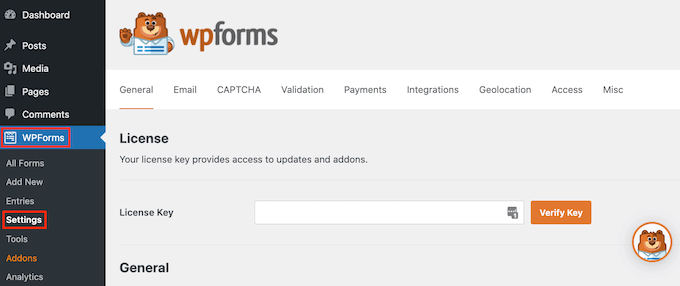
WPForms 계정에 로그인하면 이 키를 찾을 수 있습니다.
그런 다음 WPForms » Addons 로 이동합니다. 이 화면에는 설치할 수 있는 모든 애드온이 표시됩니다.
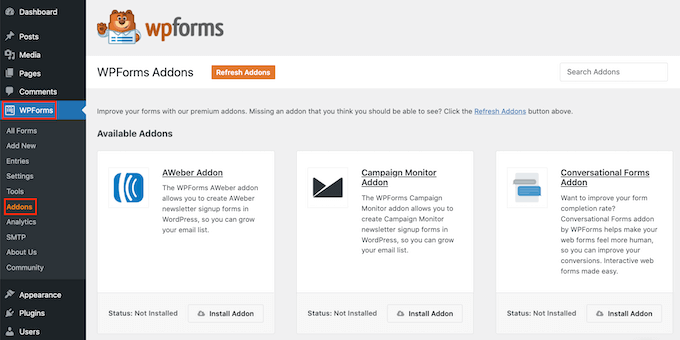
'Stripe Addon'을 찾을 때까지 스크롤하기만 하면 됩니다.
그런 다음 '애드온 설치' 버튼을 클릭합니다.

Stripe 애드온을 활성화하면 다음 작업은 Stripe를 WordPress 웹 사이트에 연결하는 것입니다.
이렇게 하려면 WPForms » 설정 » 결제 로 이동하십시오.
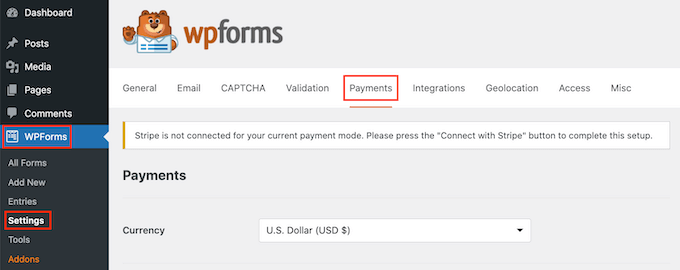
이 화면에서 'Stripe로 연결' 버튼을 찾아 클릭하세요.
WPForms는 이제 Stripe 계정에 로그인하거나 새 계정을 만드는 과정을 안내합니다.
완료하면 WPForms '설정' 페이지로 리디렉션됩니다.
이제 '연결 상태'에 녹색 확인 표시가 나타나 WPForms가 Stripe 계정에 연결되었음을 나타냅니다.
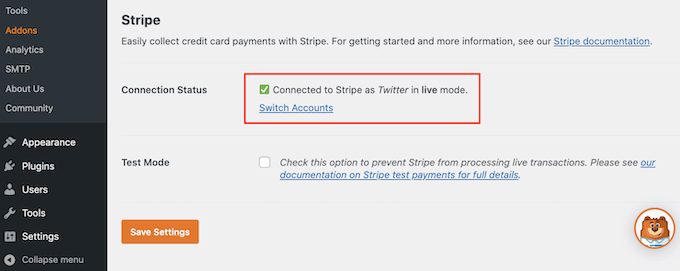
다음 단계는 온라인 주문 양식을 만들고 Stripe 반복 결제 옵션을 활성화하는 것입니다. 먼저 WPForms » Add New 로 이동합니다.
그러면 WPForms 편집기가 열립니다.
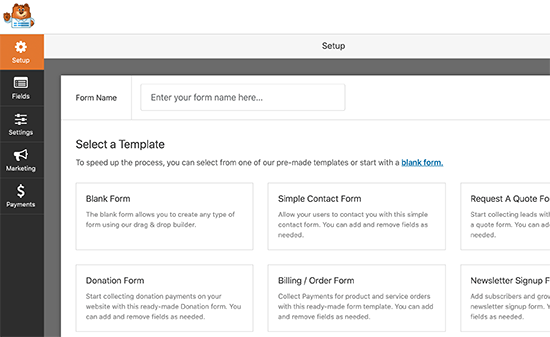
이제 '양식 이름 지정' 필드에 반복 지불 양식의 이름을 입력할 수 있습니다.
사이트 방문자는 이름을 볼 수 없으므로 참조용일 뿐입니다.

이제 WordPress에 시작하는 데 도움이 되는 모든 기성품 WPForms 템플릿이 표시됩니다. 이 가이드에서는 '청구/주문 양식' 템플릿을 사용합니다.
이 템플릿을 선택하려면 그 위에 마우스를 가져갑니다. 그런 다음 '템플릿 사용' 버튼을 클릭하기만 하면 됩니다.

WPForms는 양식 빌더에서 이 템플릿을 엽니다.
이제 필요에 따라 이 템플릿의 모든 필드를 사용자 정의할 수 있습니다. 필드를 편집하려면 클릭하기만 하면 됩니다.
그러면 왼쪽 메뉴에 선택한 필드에 대한 모든 설정이 표시됩니다.
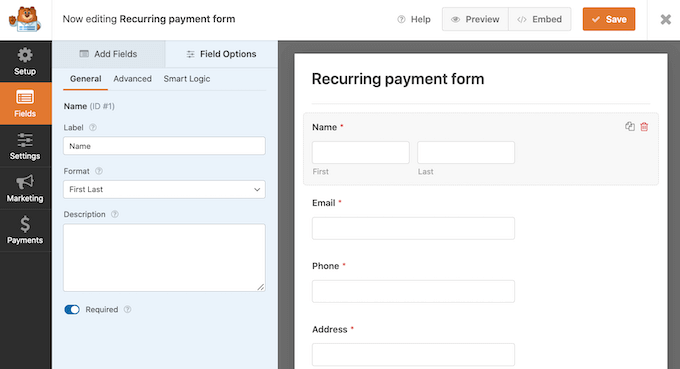
이러한 필드를 사용자 정의한 후에는 양식에 Stripe 신용 카드 필드를 추가해야 합니다. 이 필드를 사용하여 고객으로부터 반복 지불을 수집할 수 있습니다.
왼쪽 메뉴에서 '필드 추가' 탭을 선택합니다.

그런 다음 '결제 필드' 섹션으로 스크롤합니다.
그런 다음 'Stripe 신용 카드' 필드를 양식으로 끌어다 놓을 것입니다.
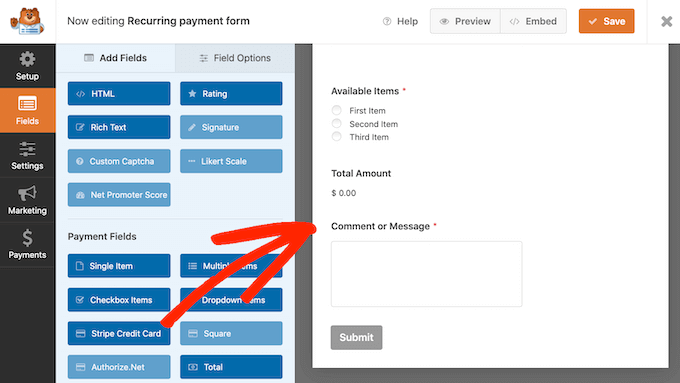
양식이 마음에 들면 '지급' 탭을 선택하여 반복 지급을 설정할 차례입니다.
그런 다음 '스트라이프'를 클릭하세요.

그런 다음 'Stripe 결제 활성화' 옆의 확인란을 선택합니다.
귀하의 양식은 Stripe를 사용하여 지불을 수락하도록 설정되었습니다.

완료했으면 '구독' 섹션으로 스크롤합니다.
그런 다음 '반복 구독 결제 활성화' 확인란을 선택할 수 있습니다.

이제 Stripe 트랜잭션에 표시될 계획 이름을 생성할 수 있습니다. 이렇게 하면 각 지불이 어디에서 왔는지 알 수 있습니다.
이 이름을 '계획 이름' 필드에 입력할 수 있습니다.
이 필드를 비워두면 WPForms는 양식 이름을 계획 이름으로 사용합니다.

다음으로 '반복 기간' 드롭다운 메뉴를 사용하여 고객에게 청구할 빈도를 선택합니다.
일일 반복 결제부터 연간 결제까지 무엇이든 선택할 수 있습니다.

Stripe를 사용하여 반복 결제를 판매하려면 고객의 이메일 주소를 Stripe에 제공해야 합니다. 이를 통해 Stripe는 고객에게 결제 문제에 대해 알릴 수 있습니다.
Stripe에 이 정보에 대한 액세스 권한을 부여하려면 '고객 이메일' 드롭다운을 열고 '이메일'을 선택하기만 하면 됩니다.

다음으로 AJAX 양식 제출을 활성화해야 합니다. 이를 통해 고객은 전체 페이지를 새로고침하지 않고도 반복 결제 양식을 제출할 수 있습니다. 이렇게 하면 고객 경험이 향상됩니다.
AJAX 양식 제출을 활성화하려면 설정 » 일반 으로 이동하십시오.
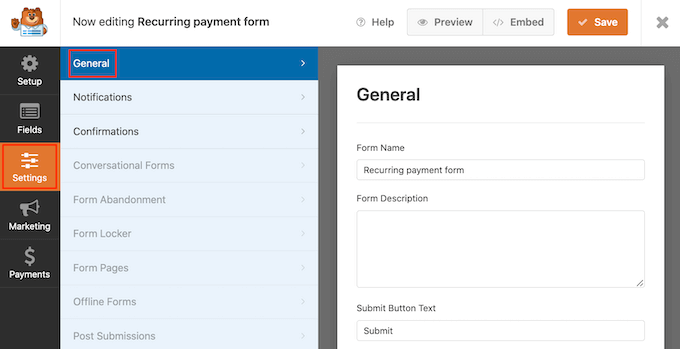
여기에서 '고급' 섹션을 클릭하여 확장할 수 있습니다.
이제 'AJAX 양식 제출 활성화' 상자를 선택할 준비가 되었습니다.

완료되면 '저장' 버튼을 클릭하여 양식 설정을 저장합니다.
웹사이트에 반복 결제 양식 추가
WPForms를 사용하면 웹사이트나 WordPress 블로그의 어느 곳에나 양식을 쉽게 추가할 수 있습니다.
반복 결제 양식을 게시하려면 이 양식을 표시할 페이지나 게시물을 열기만 하면 됩니다.
WordPress 콘텐츠 편집기 화면에서 (+)를 클릭하여 새 블록을 추가합니다.
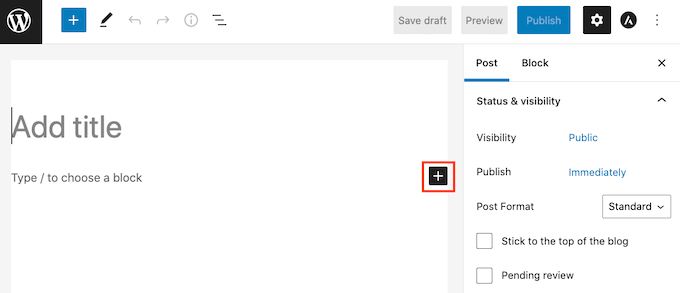
그런 다음 'WPForms'를 입력하여 올바른 블록을 찾습니다.
WPForms 블록을 클릭하면 WordPress가 이 블록을 페이지 또는 게시물에 추가합니다.

다음으로 드롭다운 메뉴를 열고 이전에 만든 양식을 선택해야 합니다.
이제 WordPress 편집기 내에서 양식 미리보기를 볼 수 있습니다.

양식이 마음에 들면 이 페이지를 게시하거나 업데이트할 수 있습니다.
이제 웹사이트를 방문하여 반복 결제 양식을 실시간으로 볼 수 있습니다.
양식을 게시한 후에는 통계를 모니터링하여 작동하는 항목과 작동하지 않는 항목을 찾는 것이 좋습니다. 자세한 내용은 간단해진 WordPress 전환 추적에 대한 전체 가이드를 참조하세요.
방법 2. MemberPress를 사용하여 반복 지불 수락
회원 사이트를 만들고 있으며 구독자에 대한 반복 결제를 설정하고 싶습니까?
여기에서 MemberPress가 등장합니다.
MemberPress는 시장에서 최고의 WordPress 멤버십 플러그인입니다. 이 플러그인을 사용하여 기업 팀을 위한 구독, 온라인 과정 및 그룹 멤버십을 판매할 수 있습니다.
MemberPress를 사용하면 회원 등급을 만들고, 지불금을 징수하고, 회원 등급에 따라 액세스를 제한하는 등의 작업을 수행할 수도 있습니다.
먼저 회원가입 사이트를 만들어야 합니다. 시작하려면 WordPress 멤버십 사이트를 만드는 방법에 대한 단계별 가이드를 따르세요.
회원 사이트를 만든 후에는 반복 결제를 수집할 방법이 필요합니다.
지불 옵션을 설정하려면 MemberPress » 설정 으로 이동하십시오. 그런 다음 '결제' 탭을 클릭하기만 하면 됩니다.

반복 결제를 설정하려면 하나 이상의 결제 게이트웨이를 추가해야 합니다.
결제 방법을 추가하려면 '결제 수단 추가' 버튼을 클릭하세요.

이제 이 지불 게이트웨이의 이름을 '이름' 필드에 입력할 수 있습니다.
그런 다음 '게이트웨이' 드롭다운을 열고 결제 게이트웨이로 '스트라이프(권장)'를 선택합니다.

이제 MemberPress에 Stripe 설정에 사용할 수 있는 몇 가지 새로운 옵션이 표시됩니다.
시작하려면 'Stripe로 연결' 버튼을 클릭하세요.

이제 MemberPress 계정에 로그인하라는 메시지가 표시됩니다.
사용자 이름과 비밀번호를 입력한 후 '제출' 버튼을 클릭합니다.

MemberPress 계정에 로그인하면 MemberPress를 Stripe에 연결할 준비가 된 것입니다.
아직 Stripe 계정이 없더라도 걱정하지 마십시오. MemberPress는 계정 생성 과정을 단계별로 안내합니다.
다음 화면에서 MemberPress는 이메일 주소를 묻습니다.
이미 Stripe 계정이 있는 경우 계정에 연결된 이메일 주소를 입력하는 것이 중요합니다.

Stripe 계정이 없으신가요? 그런 다음 새 Stripe 계정에 사용할 이메일 주소를 입력하기만 하면 됩니다.
완료했으면 '계속' 버튼을 클릭합니다.
MemberPress는 이제 귀하의 이메일 주소에 연결된 Stripe 계정이 있는지 확인합니다.
계정을 찾으면 MemberPress가 귀하의 Stripe 암호를 묻습니다. 이것을 '비밀번호 필드'에 입력한 다음 '계속'을 클릭할 수 있습니다.

MemberPress가 귀하의 이메일 주소에 대한 Stripe 계정을 찾지 못하면 설정 마법사가 계정 생성을 도와줄 것입니다.
설정 마법사를 완료하면 WordPress 대시보드로 리디렉션됩니다.
다음으로, 반복 결제를 받을 멤버십을 하나 이상 만들어야 합니다.
WordPress 대시보드에서 MemberPress » 멤버십 으로 이동합니다. 그런 다음 새로 추가 버튼을 클릭할 수 있습니다.

그런 다음 '제목 추가' 필드에 이 멤버십 등급의 이름을 입력해야 합니다.
이 화면에는 이미지와 텍스트를 추가할 수 있는 텍스트 편집기도 있습니다.
이 모든 콘텐츠는 WordPress 웹사이트에 표시되므로 회원 등급을 올릴 수 있는 기회입니다. 예를 들어 회원이 액세스할 수 있는 독점 콘텐츠 및 기능에 대해 이야기할 수 있습니다.
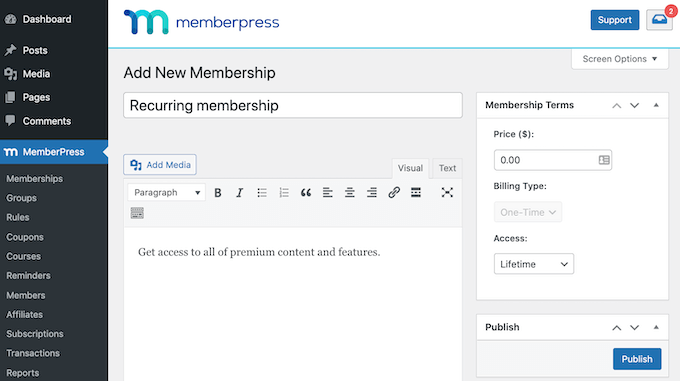
완료했으면 화면 오른쪽에 있는 '회원 약관' 섹션을 찾으십시오.
여기에서 정기 멤버십 구독에 대한 모든 결제 세부 정보를 입력합니다.
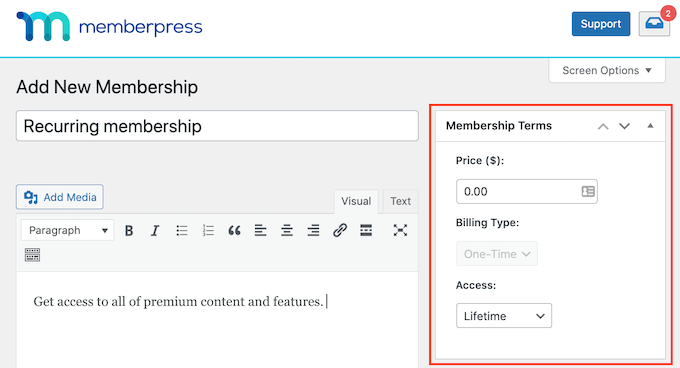
시작하려면 이 멤버십의 비용을 '가격' 필드에 입력하십시오.
그런 다음 '결제 유형' 드롭다운을 열고 '반복'을 선택할 수 있습니다.
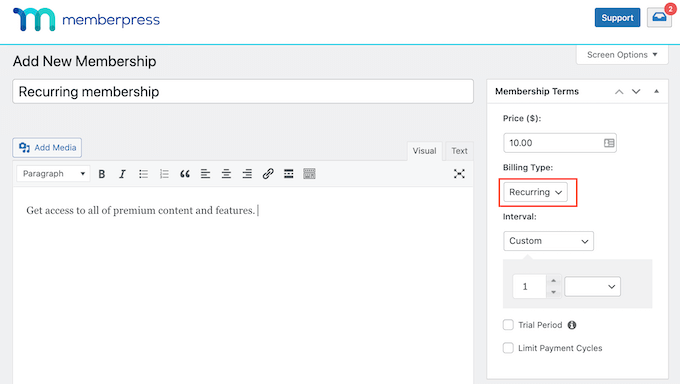
다음으로 이 반복 결제에 대한 청구 간격을 설정해야 합니다. 회원에게 청구되는 빈도입니다.
옵션을 보려면 '간격' 드롭다운을 엽니다. 이제 월별 또는 연간 청구 간격과 같은 이 목록에서 옵션을 클릭하여 선택하기만 하면 됩니다.
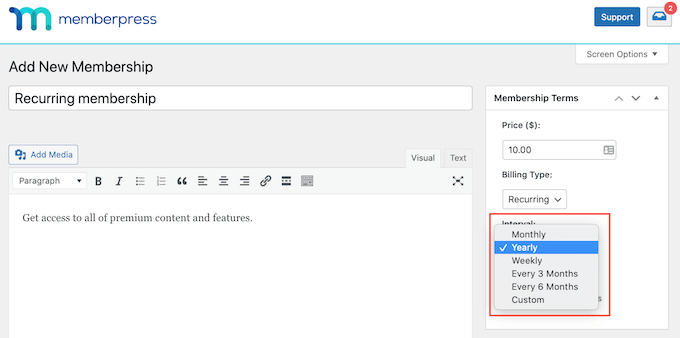
다른 간격을 사용하고 싶습니까? 그런 다음 대신 '사용자 정의'를 선택하십시오.
이제 WordPress에 사용자 지정 간격을 만드는 데 사용할 수 있는 몇 가지 컨트롤이 추가됩니다.

많은 회원 웹사이트에 무료 평가판이 있습니다. 이를 통해 잠재 신규 고객은 멤버십을 구매하여 얻을 수 있는 콘텐츠와 기능을 미리 볼 수 있습니다.
무료 평가판을 제공하기로 결정했다면 '평가판 기간' 확인란을 선택하십시오.

이제 '평가판 기간(일)' 설정을 사용하여 이 평가판이 지속되는 기간을 지정할 수 있습니다.
화살표를 클릭하기만 하면 무료 체험 기간을 늘리거나 줄일 수 있습니다.

기본적으로 MemberPress는 각 고객에게 하나의 무료 평가판만 제공합니다.
회원이 구독을 취소한 다음 다시 구독하려고 하면 두 번째 무료 평가판이 제공되지 않습니다.
또 다른 옵션은 이 제한을 제거하고 모든 고객에게 무제한 무료 평가판을 제공하는 것입니다. 이렇게 하려면 '한번만 시도 허용' 확인란을 선택 취소합니다.
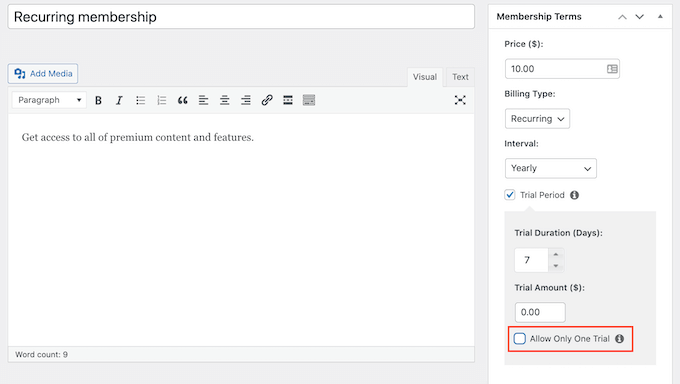
그런 다음 아래로 스크롤하여 게시물 편집기 아래의 메타 상자에 멤버십 옵션을 입력할 수 있습니다.
여기에서 WordPress가 회원 등록 버튼에 표시하는 텍스트를 변경하고 회원에게 보내는 이메일을 사용자 지정할 수 있습니다.
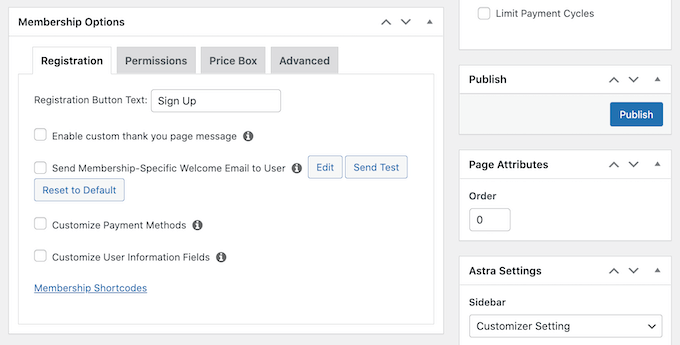
회원 웹사이트에서 보낸 모든 이메일이 스팸 폴더가 아니라 회원의 이메일 받은 편지함으로 가는지 확인하고 싶을 것입니다.
이를 수행하는 가장 좋은 방법은 SMTP 서비스 공급자를 사용하여 전자 메일 배달 가능성을 높이는 것입니다. 자세한 내용은 WordPress가 이메일을 보내지 않는 문제를 해결하는 방법에 대한 가이드를 참조하세요.
이 멤버십 등급이 설정되는 방식에 만족하면 등급을 게시할 수 있습니다.
'게시' 버튼을 클릭하기만 하면 됩니다. 귀하의 웹사이트를 방문하는 사람들은 이제 정기 멤버십에 등록할 수 있습니다.

귀하의 새 회원 등록이 귀하의 웹사이트를 방문하는 사람들에게 어떻게 보이는지 보려면 MemberPress » 회원 으로 이동하십시오.
이 화면에는 방금 생성한 회원 등급이 표시됩니다.

이제 이 회원 등급 위로 마우스를 가져갈 수 있습니다.
그런 다음 '보기' 링크를 클릭하기만 하면 됩니다.

이제 WordPress의 새 탭에 회원 가입 양식이 표시됩니다.
방문자에게 정기 멤버십을 제공하고 싶으십니까? 더 많은 회원 등급을 만들려면 위의 동일한 절차를 따르기만 하면 됩니다.
정기 멤버십을 만든 후에는 방문자가 회원이 되도록 권장하고 싶을 것입니다. 더 많은 등록을 얻으려면 독점 경품 및 콘테스트, 회원 전용 이메일 뉴스레터 또는 팟캐스트의 추가 에피소드와 같은 특전을 제공할 수 있습니다.
방법 3. WP Simple Pay를 사용하여 반복 결제 수락
WordPress 사이트에서 반복 결제를 수락하는 또 다른 방법은 WP Simple Pay를 사용하는 것입니다.
WP Simple Pay는 시중에서 판매되는 최고의 WordPress Stripe 결제 플러그인입니다. 다음 이미지에서 볼 수 있듯이 WP Simple Pay를 사용하여 간단한 반복 결제 양식을 만들 수 있습니다. 전자상거래나 멤버십 플러그인을 설치할 필요도 없습니다.
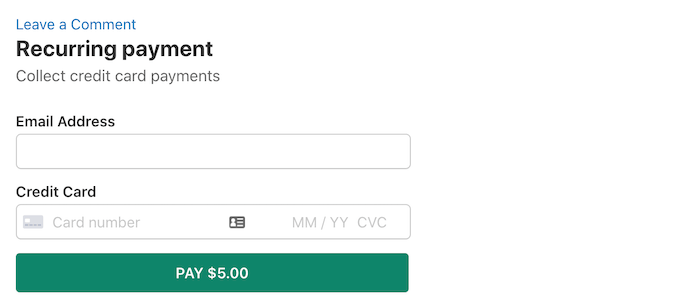
먼저 WP Simple Pay 플러그인을 구매해야 합니다.
이 플러그인을 구입하면 라이센스 키와 플러그인 다운로드 링크가 포함된 이메일을 받게 됩니다.
이제 WP Simple Pay를 설치하고 활성화할 수 있습니다. 도움이 필요하면 WordPress 플러그인 설치 방법에 대한 가이드를 참조하세요.

활성화 시 첫 번째 단계는 라이선스 키를 추가하는 것입니다.
시작하려면 WP Simple Pay » 설정 으로 이동하십시오. 이제 라이센스 키 필드에 키를 입력하거나 복사/붙여넣기할 수 있습니다.

이 키는 구매 확인 이메일에서 찾을 수 있습니다.
WP Simple Pay 계정에 로그인하여 라이선스 키를 얻을 수도 있습니다. 계정에 들어가면 라이선스 관리 링크를 클릭합니다.

라이센스 키를 입력하면 WP Simple Pay가 자동으로 설정 마법사를 시작합니다.
이제 '시작하기' 버튼을 클릭하기만 하면 됩니다.

다음 단계는 WP Simple Pay를 Stripe 계정에 연결하는 것입니다.
아직 Stripe 계정이 없다면 WP Simple Pay가 새 계정을 만드는 과정을 단계별로 안내합니다.
시작하려면 'Stripe로 연결' 버튼을 클릭하세요.

다음 화면에서 WP Simple Pay는 이메일 주소를 묻습니다.
이미 Stripe에 등록되어 있다면 Stripe 계정에 연결된 이메일 주소를 입력해야 합니다.

이제 화면 지침에 따라 WP Simple Pay를 Stripe에 연결할 수 있습니다.
완료했으면 WP Simple Pay » Add New 로 이동하여 반복 결제 양식을 만들 차례입니다.

이제 '결제 양식' 위에 마우스를 올려놓으십시오.
잠시 후 새로운 '템플릿 사용' 버튼이 표시됩니다. 이 버튼을 클릭하십시오.

이제 이 템플릿이 WP Simple Pay 편집기에서 열리고 사용자 지정할 준비가 됩니다.
시작하려면 이 지불 양식의 이름을 '제목' 필드에 입력하십시오. 이 이름은 참조용이므로 사이트 방문자에게 표시되지 않습니다.

결제가 완료되면 왼쪽 메뉴에서 '결제' 탭을 클릭합니다.
기본적으로 WP Simple Pay는 테스트 모드에서 이 양식을 생성합니다. 이 모드에 있는 동안 WP Simple Pay는 양식이 제출될 때 실제로 지불을 처리하지 않습니다.
테스트를 마친 후 양식이 지불을 수집하고 처리할 수 있는지 확인하려면 '라이브 모드' 버튼을 클릭하십시오.
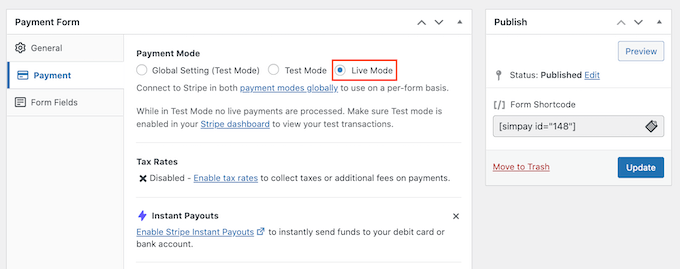
그런 다음 가격 옵션 섹션으로 스크롤하십시오.
여기에서 가격 추가 버튼을 클릭하기만 하면 됩니다.

이것은 새로운 '금액' 섹션을 추가합니다.
기본 설정은 1회성 결제인 'USD($) 1.00'입니다. 반복 결제 양식을 만들고 있으므로 '구독' 버튼을 클릭하세요.

WP Simple Pay는 기본적으로 미국 달러로 지불금을 징수합니다.
다른 통화로 지불을 받으려면 'USD($)' 필드를 클릭하기만 하면 됩니다. 이제 드롭다운 메뉴에서 새 통화를 선택할 수 있습니다.

'금액' 필드에 이 반복되는 제품 또는 서비스의 비용을 입력합니다.
각 청구 기간 동안 고객에게 청구되는 금액입니다.
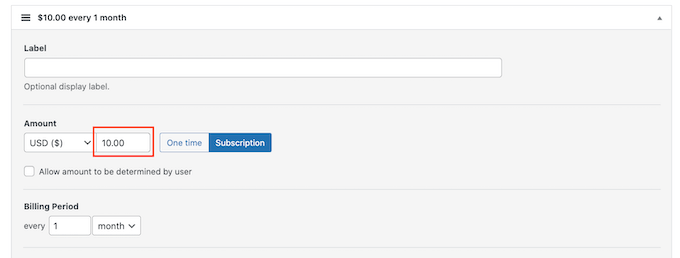
다음으로 '청구 기간' 섹션으로 이동합니다. 여기에서 WP Simple Pay가 고객으로부터 이 금액을 수집하는 빈도를 지정할 수 있습니다.
예를 들어 고객에게 월 10달러 또는 1년에 100달러를 청구할 수 있습니다.

무료 평가판은 방문자가 귀하의 제품이나 서비스에 기회를 제공하도록 장려하는 현명한 제안이 될 수 있습니다. 무료 평가판을 제공하려면 '무료 평가판' 섹션으로 스크롤하십시오.
이제 무료 평가판의 지속 기간을 입력할 수 있습니다.

무료 평가판을 제공하지 않으려면 이 필드를 비워 두십시오.
경우에 따라 신규 가입자에게 일회성 설정 비용을 청구할 수 있습니다. 이 경우 이 요금을 '설치비' 상자에 입력할 수 있습니다.

설정이 만족스러우면 반복 결제 양식을 작성할 차례입니다.
'양식 필드' 탭을 클릭하기만 하면 WP Simple Pay의 양식 작성기가 시작됩니다.
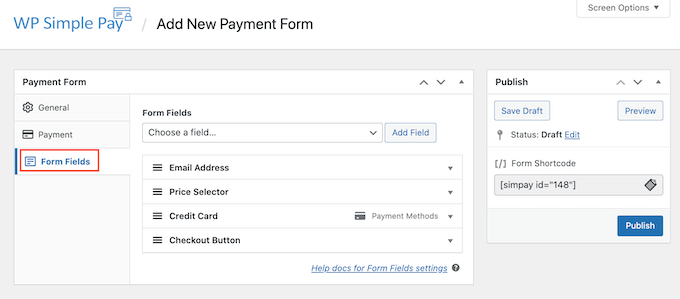
이제 양식의 기본 필드를 사용자 정의할 수 있습니다.
필드를 편집하려면 클릭하기만 하면 됩니다. 이제 이 섹션이 확장되어 필드 레이블 변경 또는 일부 자리 표시자 텍스트 추가와 같이 사용자 지정할 수 있는 모든 설정을 표시합니다.

반복 결제 양식에서 필드를 제거할 수도 있습니다.
필드를 삭제하려면 '제거' 링크를 클릭하기만 하면 됩니다.

'양식 필드' 드롭다운 메뉴를 클릭하여 반복 지불 양식에 필드를 더 추가할 수도 있습니다. 예를 들어 고객의 배송 주소나 전화 번호를 요청할 수 있습니다.
그런 다음 드롭다운 메뉴에서 필드를 선택하기만 하면 됩니다.
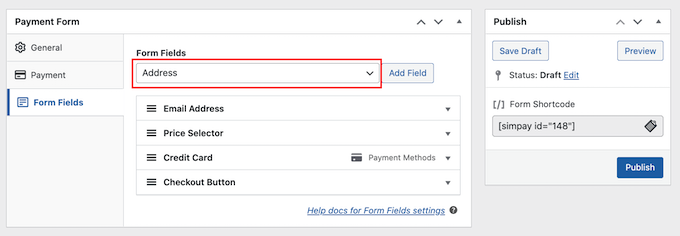
필드를 선택한 후 '필드 추가' 버튼을 클릭합니다. 이제 WordPress가 반복 결제 양식에 이 필드를 추가합니다.
마지막으로 끌어서 놓기를 사용하여 양식에 표시되는 순서 필드를 변경할 수 있습니다.
양식을 사용자 정의할 때 방문자에게 어떻게 보일지 확인하고 싶을 수 있습니다. 이렇게 하려면 오른쪽 상단 모서리에 있는 '미리보기' 버튼을 클릭합니다.

양식이 마음에 들면 '게시'를 클릭하십시오.
이제 '양식 단축 코드'를 복사하여 이 양식을 웹사이트에 추가할 수 있습니다.

이제 이 단축 코드를 반복 결제 양식을 표시하려는 페이지, 게시물 또는 위젯에 붙여넣기만 하면 됩니다.
단축 코드를 배치하는 방법에 대한 자세한 내용은 WordPress에 단축 코드를 추가하는 방법에 대한 가이드를 참조하세요.
방법 4. WooCommerce를 사용하여 반복 결제 수락
WooCommerce는 세계 최대의 전자 상거래 플랫폼입니다. 비용 효율적이고 관리하기 쉽고 실제 상품, 서비스 및 구독을 판매하는 데 사용할 수 있기 때문에 WordPress용 최고의 전자 상거래 플러그인 중 하나입니다.
이미 WordPress 웹사이트가 있다면 WooCommerce 플러그인을 설치하고 활성화하기만 하면 됩니다.
웹사이트가 없는 경우 도메인 이름, SSL 인증서 및 WooCommerce 호스팅 계정을 구입해야 합니다.
WooCommerce 호스팅의 경우 Bluehost를 사용하는 것이 좋습니다.
Bluehost는 공식 WordPress 권장 호스팅 제공업체이며 WPBeginner 사용자에게 무료 도메인 이름, 무료 SSL 인증서 및 WooCommerce 호스팅에 대한 넉넉한 할인을 제공하고 있습니다.
가입하려면 Bluehost 웹사이트로 이동한 다음 '스토어 시작' 버튼을 클릭하세요.
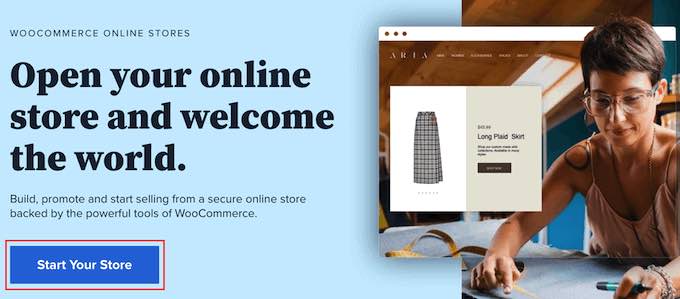
다음으로 원하는 요금제를 선택합니다. 이제 막 시작하는 경우 스타터 플랜을 선택하는 것이 좋습니다.
그런 다음 WooCommerce 스토어의 도메인 이름을 입력할 수 있습니다.

그러면 Bluehost에서 계정 및 패키지 정보를 요청합니다. 또한 주문에 추가할 수 있는 몇 가지 추가 패키지 옵션을 제안합니다.
이러한 추가 항목이 필요한지 확실하지 않은 경우 지금은 그대로 두십시오. 나중에 언제든지 호스팅 계정에 추가할 수 있습니다.
마지막으로 결제 정보를 입력하고 서비스 약관에 동의한 후 페이지 하단의 '제출' 버튼을 클릭합니다.
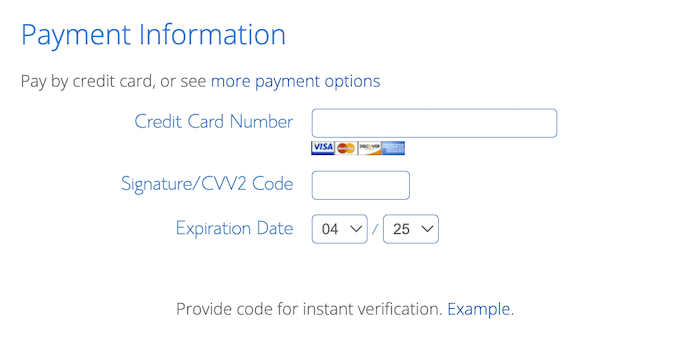
Bluehost에 가입하면 Bluehost의 웹 호스팅 제어판인 cPanel에 로그인하는 방법에 대한 세부 정보가 포함된 이메일을 받게 됩니다.
Bluehost 사용의 가장 좋은 점은 WordPress가 사전 설치되어 제공된다는 것입니다.
cPanel 계정에 처음 로그인하면 팝업 메시지가 나타납니다. '사이트에 로그인' 버튼을 클릭하기만 하면 cPanel이 WordPress 관리 영역으로 이동합니다.
이제 WooCommerce 스토어를 설정할 준비가 되었습니다.

WooCommerce에서 반복 결제 설정
WooCommerce에서 반복 결제를 설정하려면 먼저 하나 이상의 결제 게이트웨이를 추가해야 합니다.
사용할 수 있는 WooCommerce 결제 게이트웨이는 많이 있지만 Stripe가 최고의 결제 솔루션입니다.
기본적으로 WooCommerce는 Stripe를 결제 옵션으로 제공하지 않습니다. 그러나 WooCommerce Stripe 결제 게이트웨이를 설치하여 Stripe를 사용하여 반복 결제를 수락할 수 있습니다.
먼저 WooCommerce Stripe 결제 게이트웨이를 다운로드, 설치 및 활성화해야 합니다. 도움이 필요하면 WordPress 플러그인 설치 방법에 대한 가이드를 참조하세요.
이 플러그인을 활성화한 후 WooCommerce » 설정 으로 이동합니다. 그런 다음 '지급' 탭을 클릭하여 선택합니다.

이제 'Stripe – 신용 카드' 옵션으로 스크롤하십시오.
여기서 '설정' 버튼을 클릭합니다.

WooCommerce를 Stripe에 연결하는 방법을 보여주는 설정 마법사가 시작됩니다.
다음 화면에서 '계정 키 입력' 버튼을 클릭합니다.

WooCommerce는 이제 귀하의 Stripe 계정 키를 요청할 것입니다. 이 정보를 얻으려면 새 탭에서 Stripe 대시보드에 로그인하십시오.
Stripe 대시보드의 왼쪽 메뉴에서 'API 키'를 선택합니다.

이제 '게시 가능한 키'를 복사할 수 있습니다.
그런 다음 WordPress 대시보드로 다시 전환하고 이 키를 '라이브 게시 가능 키' 필드에 붙여넣습니다.

완료되면 Stripe 대시보드로 다시 전환하고 '라이브 키 표시' 버튼을 클릭합니다.
그러면 비밀 키가 표시됩니다.

이제 WordPress 대시보드로 돌아가 이 키를 '라이브 비밀 키' 필드에 붙여넣을 수 있습니다.
그런 다음 '연결 테스트' 링크를 클릭하기만 하면 됩니다.
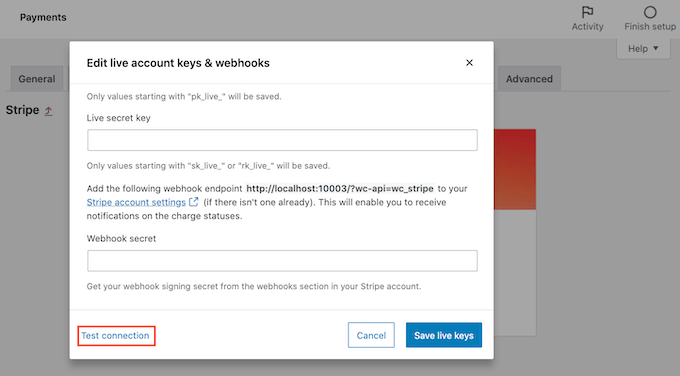
잠시 후 '연결 성공' 메시지가 표시됩니다. 이것은 WooCommerce가 이제 귀하의 Stripe 계정에 연결되었음을 의미합니다.
이제 '라이브 키 저장' 버튼을 클릭할 수 있습니다.

그러면 Stripe '설정' 화면으로 이동합니다.
이 화면에서 '스트라이프 사용' 확인란을 선택합니다.

또한 '테스트 코드 활성화' 확인란의 선택을 취소하는 것이 좋습니다.
이렇게 하면 Stripe 연결이 테스트 모드에서 해제되므로 고객으로부터 즉시 결제를 수락할 수 있습니다.
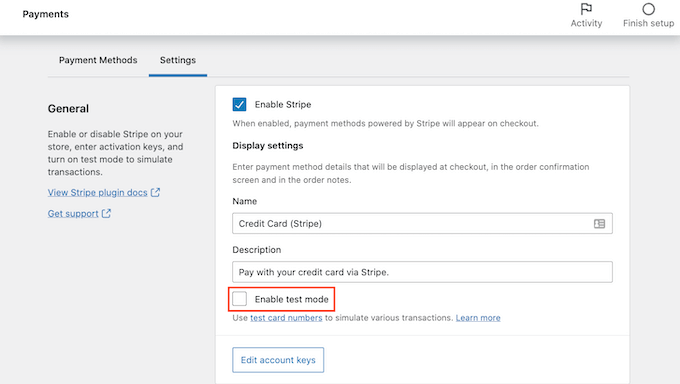
그런 다음 화면 맨 아래로 스크롤하여 '변경 사항 저장' 버튼을 클릭합니다.
그런 다음 WooCommerce 구독 확장을 설치하고 활성화해야 합니다. 다른 WordPress 플러그인처럼 이 확장 프로그램을 설치할 수 있습니다. 자세한 내용은 WordPress 플러그인 설치 방법에 대한 단계별 가이드를 참조하세요.
WooCommerce 구독은 유료 확장이며 연간 $199입니다.
확장 프로그램을 다운로드하고 활성화하면 모든 WooCommerce 제품에 반복 결제를 추가할 수 있습니다.
반복 결제로 새 제품을 만드는 방법을 살펴보겠습니다. WordPress 대시보드에서 제품 » 새로 추가 로 이동합니다.

그런 다음 '제품 데이터' 상자로 스크롤합니다.
이제 클릭하여 '제품 데이터' 드롭다운을 열 수 있습니다. 이 드롭다운 메뉴에는 '단순 구독'과 '변동 구독'이라는 두 가지 새로운 옵션이 있습니다.

'간단한 구독'을 선택하면 WordPress에 구독 가격과 청구 간격을 설정할 수 있는 필드가 표시됩니다.
만료 기간을 선택하고 선택적 가입비를 추가할 수도 있습니다.
사람들이 구독을 구매하도록 장려하기 위해 무료 평가판을 제공할 수도 있습니다.

또 다른 옵션은 드롭다운 메뉴에서 '가변 구독'을 선택하는 것입니다. 이러한 가변 구독은 WooCommerce의 가변 제품과 유사합니다.
'변동 구독'을 선택하면 제품 변형을 생성해야 합니다. 이렇게 하려면 '속성' 탭을 클릭합니다.
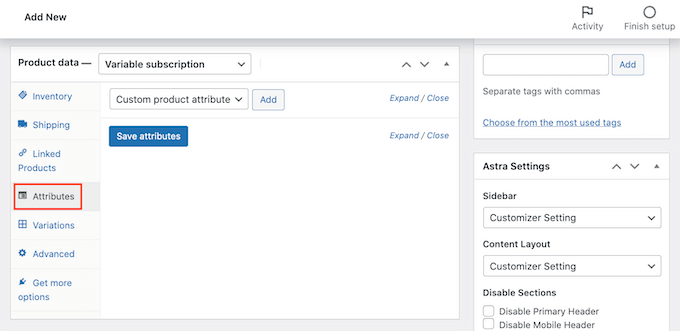
일부 제품 속성을 이미 만든 경우 '맞춤 제품 속성' 드롭다운을 클릭할 수 있습니다.
그런 다음 드롭다운 메뉴에서 속성을 선택할 수 있습니다.

또 다른 옵션은 새 속성을 만들어 가변 구독에 추가하는 것입니다.
속성을 생성하려면 '추가' 버튼을 클릭하세요.
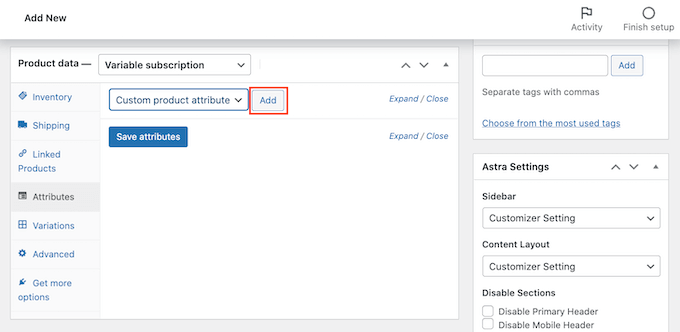
이제 제품 속성을 생성할 수 있는 새 섹션이 표시됩니다.
이러한 속성을 제품 변형에 추가할 수 있습니다. 이를 염두에 두고 '변형에 사용됨' 확인란을 선택해야 합니다.

이 속성에 대한 모든 정보를 입력했으면 '추가'를 클릭하십시오.
더 많은 속성을 생성하려면 위에서 설명한 동일한 프로세스를 따르기만 하면 됩니다.

새 속성이 마음에 들면 '속성 저장'을 클릭하십시오.
다음으로 '변경' 탭을 클릭한 다음 '이동' 버튼을 클릭합니다.
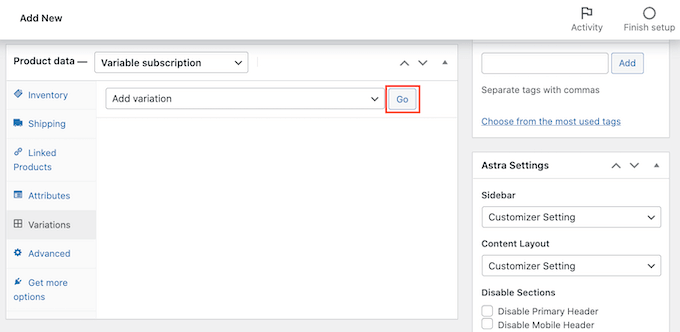
이제 WooCommerce에 새 섹션이 추가됩니다.
이러한 새 설정을 사용하여 이전 단계에서 추가한 속성을 사용하여 구독 변형을 만들 수 있습니다.

제품 설정에 만족하면 '게시' 버튼을 클릭합니다.
이제 웹사이트를 방문하여 이 새로운 WooCommerce 제품을 라이브로 볼 수 있습니다.

WooCommerce 사이트에 반복 결제를 성공적으로 추가했으면 사람들을 제품 페이지로 유도하고 싶을 것입니다.
판매를 늘리기 위해 WooCommerce 팝업을 만드는 방법에 대한 단계별 가이드에서 이를 수행하는 방법을 배우거나 스토어에 가장 적합한 WooCommerce 플러그인 선택을 볼 수 있습니다.
최고의 WordPress 반복 지불 플러그인은 무엇입니까?
최고의 WordPress 반복 결제 플러그인은 비즈니스 목표와 요구 사항에 따라 다릅니다. 전체 장바구니 플러그인의 번거로움 없이 반복 결제를 수락하려는 경우 WPForms와 WP Simple Pay 모두 좋은 선택입니다.
반면에 구독 기반 멤버십을 판매하려는 경우 MemberPress가 최상의 솔루션입니다. 이 플러그인을 사용하면 반복 지불을 수락할 수 있으며 디지털 코스를 만들고 판매하는 데 사용할 수 있는 내장형 온라인 코스 빌더도 함께 제공됩니다.
이 기사가 WordPress에서 반복 결제를 수락하는 방법을 배우는 데 도움이 되었기를 바랍니다. 웹사이트에 대한 무료 SSL 인증서를 얻는 방법에 대한 가이드 또는 소규모 비즈니스를 위한 최고의 라이브 채팅 소프트웨어에 대한 전문가 비교를 참조할 수도 있습니다.
이 기사가 마음에 들면 WordPress 비디오 자습서용 YouTube 채널을 구독하십시오. Twitter와 Facebook에서도 찾을 수 있습니다.
WordPress에서 반복 결제를 수락하는 방법(4가지 방법) 게시물이 WPBeginner에 처음 등장했습니다.
